VLC Player เป็นโอเพนซอร์ซที่มีชื่อเสียงโด่งดังที่สุดและยังได้รับการจัดอันดับว่าดีที่สุดในบรรดาผู้เล่นสื่อหลายพันคน.รุ่นล่าสุดเปิดโลกทัศน์ใหม่สำหรับการควบคุมการจัดการและการปรับแต่งไฟล์สื่อโดยไม่คำนึงถึงรูปแบบใด ๆ สำหรับมือใหม่มันเจอกันในฐานะ "Media Player" เท่านั้น แต่ความจริงแล้วมันเพิ่มความสามารถให้กับผู้ใช้ด้วยการเล่นการบันทึกและการสตรีมที่หลากหลาย สิ่งที่ทำให้โดดเด่นคือ minimalistic & IDE อย่างง่ายการเล่นที่ราบรื่นด้วยการรองรับไฟล์หลายรูปแบบและอีกมากมาย ตั้งแต่วันที่ทีม VideoLAN dev เปิดเผย VLC Player สำหรับสาธารณชนทั่วไปเราได้เห็นการเปลี่ยนแปลงครั้งใหญ่จากผู้เล่นสื่อที่มีชื่อเสียงคนอื่น ๆ
มาดูคุณสมบัติที่ถูกมองข้ามมากที่สุด
เอฟเฟกต์วิดีโอฟุ่มเฟือย
VLC มีเอฟเฟกต์วิดีโอความงามมากมายเช่น; การปรับภาพ, การแปลง, การครอบตัดวิดีโอ, มุมมองและขยายเรขาคณิต, การหมุนวิดีโอ, ความสนุกของสีและการปรับเปลี่ยนรูปภาพ คุณสามารถเข้าถึงคุณสมบัติวิดีโอเหล่านี้ผ่านการตั้งค่าเพิ่มเติมจาก VLC IDE หลัก การสลับไปที่แท็บเอฟเฟ็กต์วิดีโอจะแสดงคุณสมบัติเหล่านี้ในหลายแท็บ
การปรับภาพพื้นฐาน
VLC มีตัวเลือกการปรับภาพพื้นฐาน ใต้แท็บพื้นฐานคุณสามารถเล่นกับการปรับสีต่างๆ ฮิว, คอนทราสต์, ความสว่าง, แกมม่า ฯลฯ ในการปรับสีคุณสามารถดูการเปลี่ยนแปลงแบบเรียลไทม์ ตัวเลือกการปรับสียังมีประโยชน์มากโดยเฉพาะอย่างยิ่งเมื่อคุณเล่นวิดีโอมีเสียงรบกวนบกพร่องและไม่มีรูปแบบสีปกติ
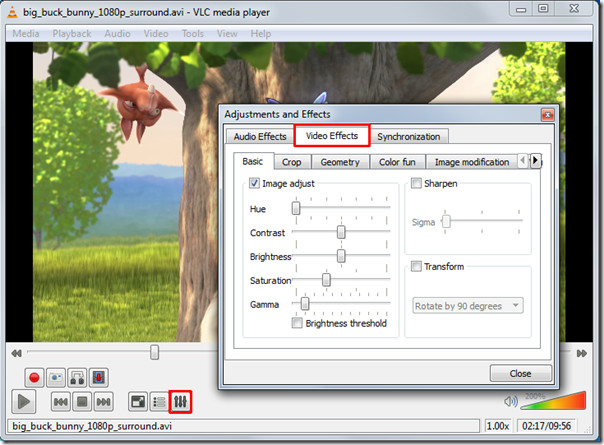
ผลวิดีโอความคมชัด
นอกเหนือจากตัวเลือกการปรับรูปภาพพื้นฐานแล้วเป็นอีกคุณสมบัติหนึ่งที่จะช่วยให้คุณปรับความคมชัดของวิดีโอได้ถึงระดับความคมชัดสูงสุด ภายใต้แท็บพื้นฐานให้เปิดใช้งานตัวเลือกเพิ่มความคมชัดและปรับการควบคุม sigma ตามต้องการ มันจะแสดงให้คุณเห็นการเปลี่ยนแปลงแบบเรียลไทม์เพื่อให้คุณสามารถปรับความคมชัดได้ทันที
กลั่นกรองเอฟเฟกต์คมที่ยอดเยี่ยมที่ผลิตในวิดีโอที่แสดงด้านล่าง
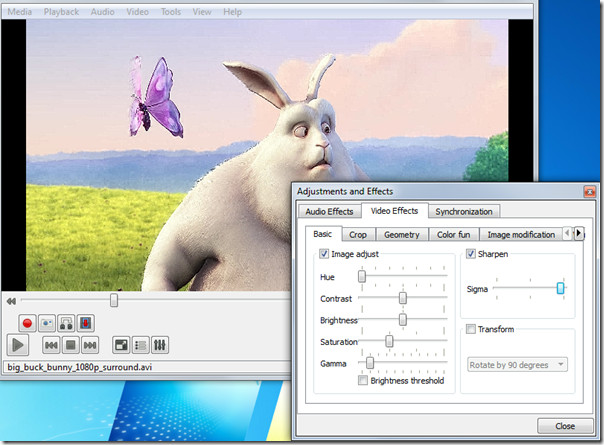
แปลงร่างเป็นมุมที่แตกต่าง
ตัวเลือกการแปลงช่วยให้คุณสามารถหมุนวิดีโอโดยหลายองศา การเปิดใช้งานตัวเลือกการแปลงจะเปิดใช้งานคุณสมบัติการหมุนวิดีโอ มันหมุนได้ 90,180 และ 270 องศา สิ่งนี้มีประโยชน์หากคุณมีวิดีโอที่คุณบันทึกผ่านกล้องวิดีโอในมุมที่ต่างออกไป
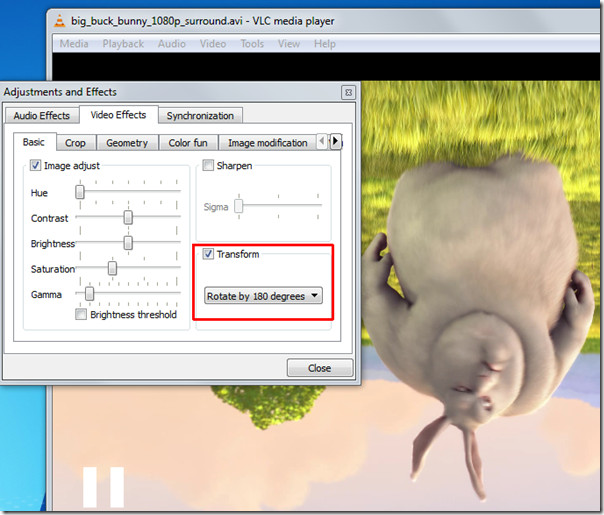
การขยายวิดีโอ / ซูมเข้าและออก
คุณสมบัติที่น่าสนใจอีกอย่างหนึ่งคือการขยายวิดีโอ ภายใต้ แท็บเรขาคณิตเปิดใช้งานตัวเลือกการขยาย / ย่อ / ขยายเพื่อปล่อยซูมเข้า / ออกวิดีโอ คุณจะเห็นหน้าต่างเล็ก ๆ ที่มุมบนซ้ายพร้อมปุ่มควบคุมการขยายหลัก กรอกสามเหลี่ยมโดยคลิกเพื่อขยายวิดีโอ หากต้องการดูส่วนวิดีโอที่ต้องการให้เลื่อนหน้าจอการจับภาพสี่เหลี่ยมข้ามช่อง
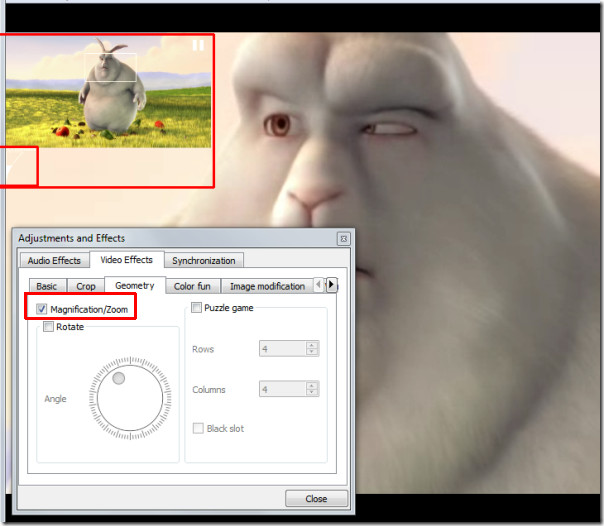
การหมุนวิดีโอ
ด้วยคุณสมบัติการหมุนที่ยอดเยี่ยมคุณสามารถหมุนวิดีโอไปในทิศทางใดก็ได้ เปิดใช้งานตัวเลือกการหมุนและเริ่มเคลื่อนตัวควบคุมแบบหมุน
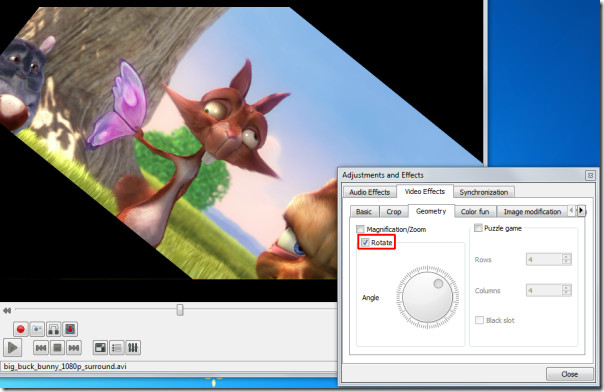
เพิ่มความสนุกด้วย Puzzle Game
ช่วงเวลาที่คุณกดตัวเลือกเกมปริศนาก็จะเปลี่ยนวิดีโอให้เป็นชิ้นที่ทำให้งง ป้อนจำนวนคอลัมน์ & แถวที่คุณต้องการแก้ปริศนาวิดีโอ มันแบ่งวิดีโอเป็นชิ้นที่ระบุบนหน้าจอ
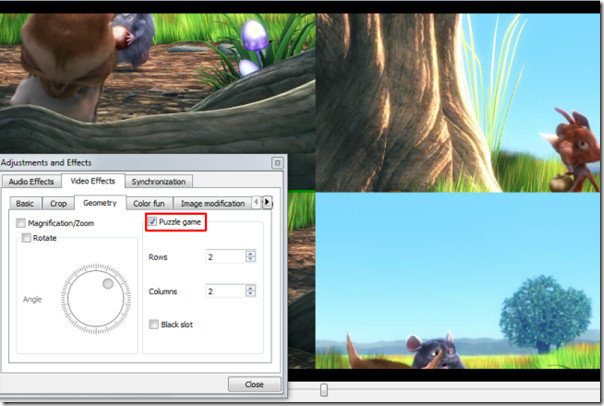
ภายใต้ สีสนุก แท็บคุณสามารถเล่นกับสีที่มีไม่มีรายการสีให้เลือก คุณสามารถเขียนรหัสสีเพื่อแนะนำในวิดีโอ นอกเหนือจากนี้ผ่านตัวเลือกการแยกสีคุณสามารถป้อนรหัสสีเฉพาะเพื่อแยกออกจากวิดีโอ
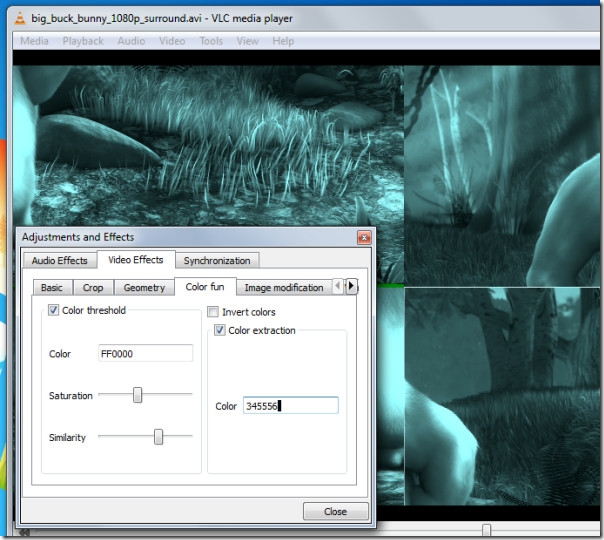
มุมมองแบบพาโนรามา (ดีที่สุด สำหรับ muti-Screen)
Vout / Overlay เป็นคุณสมบัติที่ยอดเยี่ยมอีกอย่างหนึ่งที่ช่วยให้วิดีโอขยะเพื่อกระจายวิดีโอบนผนังเดสก์ท็อปในหลาย ๆ หน้าต่าง ด้วยวิธีนี้คุณสามารถจัดการจัดการและเปลี่ยนตำแหน่งของส่วนวิดีโอแยกจากกันในหน้าต่าง เพื่อให้เอฟเฟกต์นี้ดูน่ากลัวลองใช้กับทีวี HD หรือโปรเจคเตอร์ขนาดใหญ่ ทางด้านซ้ายเปิดใช้งานตัวเลือกเพิ่มข้อความจะเพิ่มข้อความในแต่ละหน้าต่าง
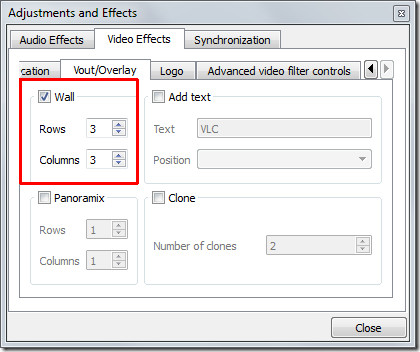

การเพิ่มโลโก้
ตัวเลือกโลโก้ซ้อนทับมีประโยชน์คุณสามารถทำได้แทรกโลโก้ (รูปแบบ PNG / JPG) ได้อย่างง่ายดายในวิดีโอเป็นลายน้ำ นอกจากนี้ยังช่วยในการซ้อนโลโก้ที่มีอยู่ด้วยภาพ ในการใช้ประโยชน์จากคุณสมบัตินี้ภายใต้แท็บโลโก้ให้ระบุเส้นทางแบบเต็มของภาพที่อยู่นั้นปรับการควบคุมความโปร่งใสและจัดสรรตำแหน่ง ความสำคัญของคุณสมบัตินี้คือคุณสามารถเพิ่มโลโก้ บริษัท ในขณะที่นำเสนอวิดีโอ
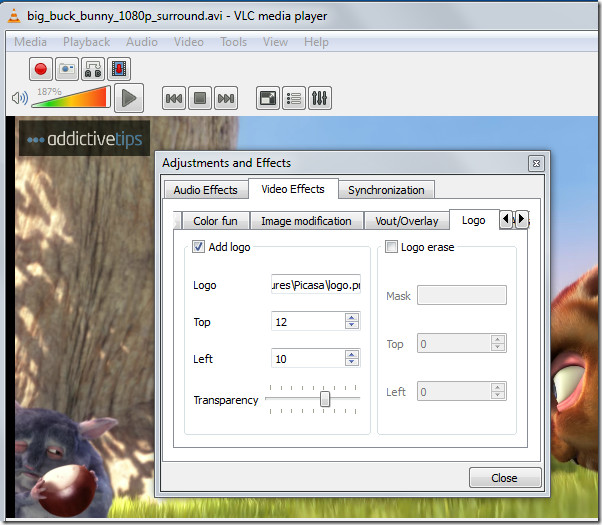
การประสานข้อมูล
ความรุ่งโรจน์ถึง VLC สำหรับการนำคุณสมบัติการซิงค์ขึ้นมาใครยังไม่เคยใช้มันเลยพลาดสิ่งสำคัญจริงๆ ภายใต้แท็บการซิงโครไนซ์คุณสามารถจัดการการซิงค์ A / V (เสียง / วิดีโอ) ด้วยตนเองและจัดการกับมันด้วยการปรับเวลา วิดีโอที่แปลงแล้วส่วนใหญ่ขาดการซิงค์ A / V เป็นหลักเนื่องจากการเปลี่ยนแปลงใน FPS (เฟรมต่อวินาที) สิ่งนี้จะก่อให้เกิดปัญหาของวิดีโอหรือเสียงล้าหลัง สำหรับการปรับปัญหาการซิงค์ A / V ให้เปลี่ยนค่าใน ความก้าวหน้าของเสียงมากกว่า บานหน้าต่างอินพุตวิดีโอค่าบวกหมายถึงวิดีโอล้าหลังและสนทนาเป็นกรณีที่มีค่าลบซึ่งหมายถึงเสียงล้าหลัง
ใต้การตั้งค่าการซิงค์ A / V คุณจะพบการตั้งค่าคำบรรยายเพื่อให้คำบรรยายซิงค์กับวิดีโออย่างถูกต้องเช่นปรากฏขึ้นในเวลาที่เหมาะสม ปรับระยะเวลาตามวิธีที่กำหนดไว้ในเกณฑ์ข้างต้นสำหรับการซิงค์ A / V ค่าบวกหมายถึงคำบรรยายที่ปรากฏขึ้นด้านหน้าของวิดีโอ ที่ด้านล่างคุณสามารถเปลี่ยนความเร็วของคำบรรยาย อาจเกิดขึ้นได้บางครั้งในการดาวน์โหลดคำบรรยายจากแหล่งที่แตกต่างกันหรือจากผู้เขียนที่แตกต่างกันความเร็ว (FPS) ไม่สอดคล้องกับวิดีโอ FPS, i.e, วิดีโอที่ทำงานบน FPS ที่แตกต่างกันและ FPS ต่างกันในทางกลับกัน เพื่อรับมือกับปัญหานี้การเร่งความเร็วของตัวเลือกคำบรรยายช่วยได้อย่างน่าอัศจรรย์
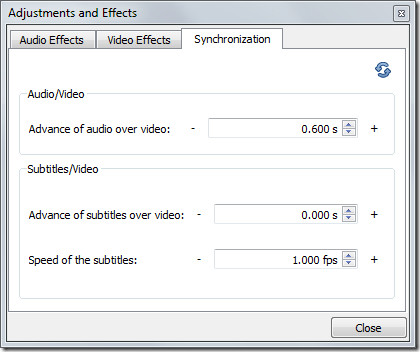
บันทึกวิดีโอเว็บแคม
การบันทึกวิดีโอจากเว็บแคมนั้นยอดเยี่ยมมากคุณสมบัติ VLC ข้อเสนอ มันจะเติมรายการอุปกรณ์ที่เชื่อมต่อกับระบบของคุณโดยอัตโนมัติ หากต้องการบันทึกวิดีโอจากเว็บแคมภายใต้เมนูสื่อให้คลิกอุปกรณ์จับภาพ จากชื่ออุปกรณ์วิดีโอให้เลือกอุปกรณ์เว็บแคมแล้วคลิกเล่น มันจะเปิดเว็บแคมจาก IDE หลักคุณสามารถเริ่มบันทึกวิดีโอได้ทันที
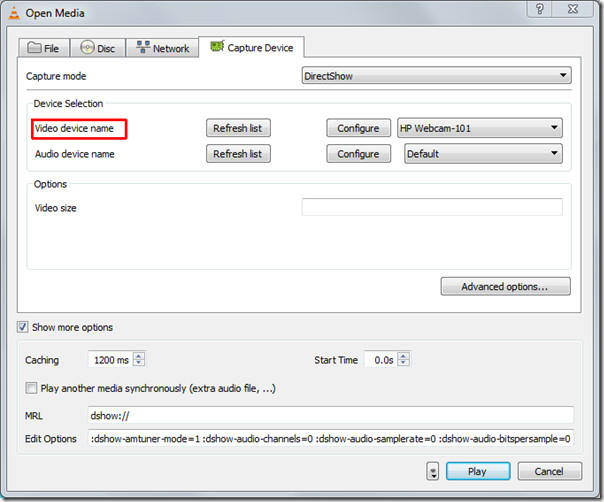
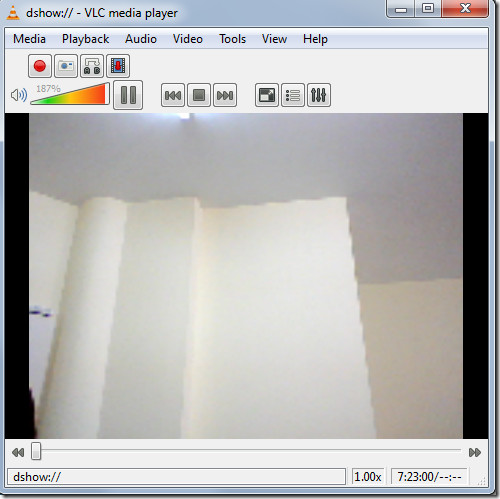
สื่อบุ๊กมาร์ก
ตอนนี้ต้องประหลาดใจกับผู้ใช้ส่วนใหญ่ คุณรู้หรือไม่ว่าคุณสามารถคั่นหน้าได้เช่นกัน? VLC อนุญาตให้ผู้ใช้คั่นหน้าไฟล์สื่อไม่ว่าคุณจะเล่นจากสื่อท้องถิ่นหรือสตรีมจากสถานที่ห่างไกล คุณสามารถทำบุ๊กมาร์กไฟล์สื่อได้ทันทีและเข้าถึงได้ทุกเวลาภายหลัง
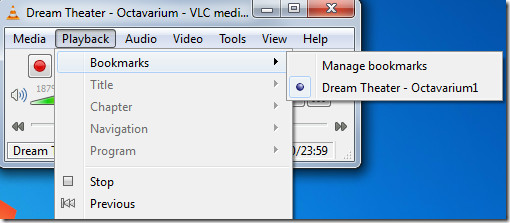
ความก้าวหน้า เปิดไฟล์
แผ่นดีวีดี & rips bluray มาพร้อมกับเสียงแยกต่างหากช่องสำหรับให้เอฟเฟกต์เสียงรอบทิศทางที่แท้จริง ไม่เหมือนกับคุณสมบัติอื่น ๆ VLC มีตัวเลือก Advance Open File ซึ่งให้คุณเปิดไฟล์วิดีโอพร้อมกับไฟล์เสียงแยกต่างหาก (ถ้ามี) คุณจะพบกับการซิงโครไนซ์วิดีโอแบบริปน้อยกว่าด้วยไฟล์เสียง 'มหัศจรรย์' ในครั้งต่อไปคุณวางแผนที่จะเล่น Bluray rip ใช้เวลาพิจารณาคุณสมบัตินี้
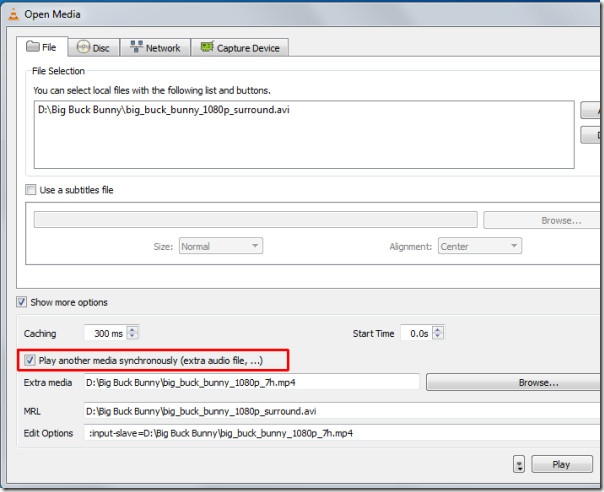
ถ่ายภาพสแนปชอต (PNG),รองรับรูปแบบ JPG)
ในฐานะที่เป็น VLC ให้หยุดชั่วคราวและช่วยให้เล่นในเฟรมอย่างที่คุณเห็นที่นี่ คุณอาจจำเป็นต้องถ่ายภาพของเฟรมเฉพาะหรือเฟรมหยุดชั่วคราวในทันที คาดเดาอะไร VLC ช่วยให้คุณถ่ายภาพหน้าจอได้เช่นกัน คุณสามารถจับภาพเฟรมได้โดยหยุดวิดีโอชั่วคราวหรือขณะเล่นวิดีโอแบบเฟรมต่อเฟรม หากต้องการถ่ายภาพยิ่งขึ้นให้กำหนดปุ่มลัดไปยังคุณสมบัติภาพรวมจากการตั้งค่า VLC โดยทันที มิฉะนั้นจากเมนูวิดีโอให้คลิก Snapshot เพื่อจับภาพหน้าจอของเฟรม
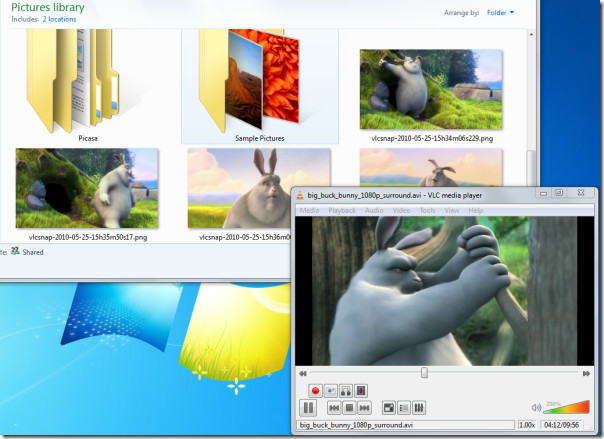
ปรับแต่งอินเตอร์เฟส
มีคุณสมบัติและฟังก์ชั่นมากมายที่ VLC นำเสนอซึ่งทำให้มันโดดเด่นจากผู้อื่นในบรรดาคุณสมบัติหนึ่งคือคุณลักษณะการปรับแต่งอินเตอร์เฟส ใต้เมนูมุมมองคุณจะพบการปรับแต่งส่วนต่อประสาน มันช่วยให้คุณ; เปลี่ยนเมนูปุ่มเพิ่ม / ลบปุ่มเปลี่ยนเค้าโครงของเค้าโครงหลักและเปลี่ยนตำแหน่งควบคุมการเล่นได้เช่นกัน
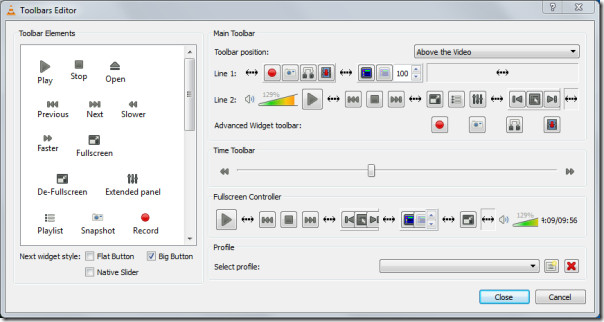
ที่นี่คุณสามารถเห็นการปรับแต่งที่ฉันได้ทำบนอินเทอร์เฟซหลัก
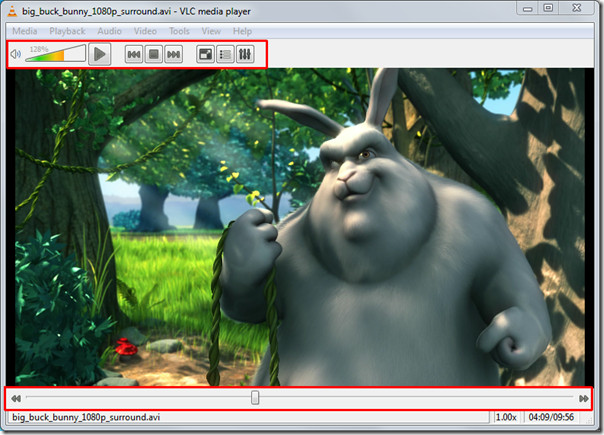
แก้ไขข้อบกพร่องการบันทึก
ต้องการทราบว่าเกิดอะไรขึ้นกับ Video FPS ตัวแปลงสัญญาณ คุณกำลังใช้ทำไมคุณสมบัติบางอย่างไม่ได้เข้ากันได้หรือทำไมคุณต้องเผชิญกับการล้าหลังและปัญหาอื่น ๆ ที่เกี่ยวข้อง? VLC สามารถบอกคุณเกี่ยวกับปัญหาใด ๆ ด้วยคุณสมบัติการบันทึก Debug ภายในทำให้สามารถแจ้งให้คุณทราบเกี่ยวกับข้อมูลเช่น; การขาดการติดต่อ (ในเครือข่าย) ความคลาดเคลื่อนของวิดีโอทำไมคุณสมบัติไม่รองรับหรือไม่เข้ากันซึ่ง CODEC ใดที่ขาดหายไปแอปขัดข้องและ A / V หยุดทำงานผิดปกติเนื่องจากเหตุผลที่ไม่สามารถระบุได้ หากต้องการดูบันทึกจากเมนูมุมมองภายใต้เพิ่ม Interlace ให้คลิกดีบักการบันทึก
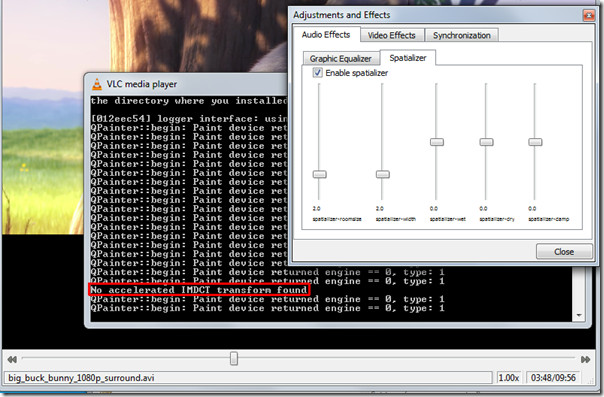
การเดินทางไม่ได้หยุดเพียงแค่นี้คุณสมบัติที่เราได้กล่าวถึงข้างต้นพวกเขายังคงมีขนาดเล็กมาก นักพัฒนายังเพิ่มคุณสมบัติใหม่และฟังก์ชั่นการใช้งานใหม่ทุกครั้ง คุณอาจสนใจบทความที่กล่าวถึงก่อนหน้านี้ของเรา บน 8 คุณสมบัติที่มีประโยชน์ของ VLC












ความคิดเห็น